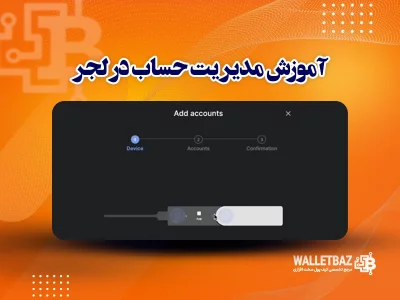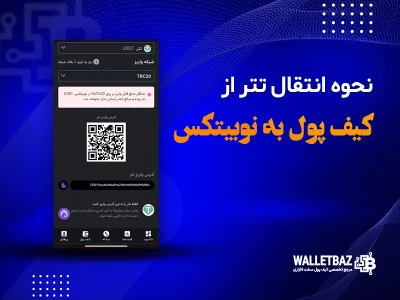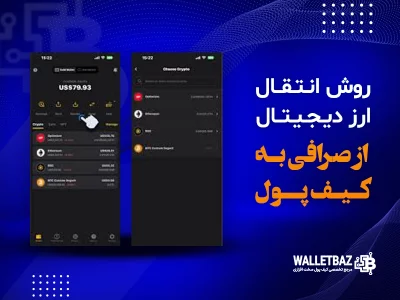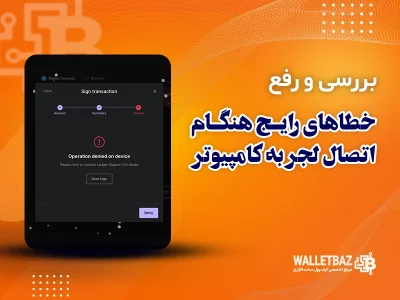آموزش آپدیت فرمور (Firmware) ولتهای سیف پل

کیفپولهای SafePal بهعنوان راهکاری ایمن و اقتصادی برای مدیریت داراییهای دیجیتال شناخته میشوند و در سه مدل SafePal S1 و Safepal S1 Pro و SafePal X1 ارائه میگردند. این ولتها با طراحی ایزوله (Air-gapped) و مجوز امنیتی CC EAL 5+ از کلیدهای خصوصی کاربران در برابر تهدیدات آنلاین محافظت میکنند. همه این مدلها از طیف گستردهای از رمزارزها و توکنها پشتیبانی میکنند. این ویژگیها در کنار پشتیبانی از بیش از ۱۰۰ بلاکچین، سیف پل را به یکی از بهترین انتخابها برای ذخیرهسازی امن داراییهای دیجیتال تبدیل کرده است.
اگر قصد خرید کیف پول سختافزاری مطمئن با گارانتی دارید، پیشنهاد میکنیم از صفحه محصولات کیف پول سختافزاری بازدید کنید. همچنین برای آشنایی بیشتر با خدمات ما، به صفحه اصلی سایت ولت باز مراجعه کنید.
آنچه در ادامه خواهید خواند:
- فرمور (Firmware) چیست؟
- چرا باید Firmware ولتهای سختافزاری خود را به روز رسانی کنیم؟
- نیازمندیها برای بهروزرسانی فرمور سیف پل
- نکات مهمی که باید قبل از بهروزرسانی بدانید
- فرایند به روز رسانی Firmware در سیف پل اس وان (Safepal S1)
- فرایند به روز رسانی Firmware در سیف پل اس وان پرو (Safepal S1 Pro)
- فرایند به روز رسانی Firmware در سیف پل ایکس وان (Safepal X1)
- سخن پایانی
- سوالات متداول.
فرمور (Firmware) چیست؟
Firmware به نرمافزار داخلی یک دستگاه الکترونیکی گفته میشود که وظیفه کنترل و مدیریت سختافزار آن دستگاه را بر عهده دارد. این نرمافزار در حافظههای غیرقابل تغییر یا نیمهقابل تغییر مانند ROM یا Flash Memory ذخیره میشود و بهعنوان واسطی بین سختافزار و نرمافزارهای سطح بالاتر عمل میکند.
Firmware معمولاً شامل دستورات و پروتکلهایی است که دستگاه را قادر میسازد وظایف پایهای خود را انجام دهد. بهعنوان مثال، BIOS در کامپیوترها، یا نرمافزار داخلی یک کیفپول سختافزاری ارز دیجیتال، مانند Ledger یا SafePal، نوعی Firmware محسوب میشود.
چرا باید Firmware ولتهای سختافزاری خود را به روز رسانی کنیم؟
بهروزرسانی منظم Firmware کیفپول سختافزاری شما از اهمیت بالایی برخوردار است، زیرا این بهروزرسانیها اغلب شامل افزایش امنیت، رفع باگها و افزودن ویژگیهای جدید هستند. بهعنوان مثال، در یکی از بهروزرسانیهای Firmware، حداکثر طول کد PIN از ۴ به ۸ رقم افزایش یافت که این تغییر به بهبود امنیت دستگاه کمک کرد. علاوه بر این، بهروزرسانیها میتوانند پشتیبانی از ارزهای دیجیتال جدید و امکانات نوآورانه را به دستگاه اضافه کنند، که بدون این بهروزرسانیها، دسترسی به آنها ممکن نخواهد بود. بنابراین، برای اطمینان از بالاترین سطح امنیت و بهرهمندی از قابلیتهای جدید، توصیه میشود همواره Firmware و برنامههای کیفپول سختافزاری خود را بهروز نگه دارید.
نیازمندیها برای بهروزرسانی فرمور سیف پل
نکات مهمی که باید قبل از بهروزرسانی بدانید
- قبل از انجام بهروزرسانی، اطمینان حاصل کنید که عبارت بازیابی (Mnemonic Phrase) خود را بهطور ایمن ذخیره و پشتیبانگیری کردهاید. در صورت بروز مشکل در فرآیند بهروزرسانی، ممکن است اطلاعات شما از دست برود.
- راهنماییهای زیر را با دقت بخوانید و مراحل بهروزرسانی را طبق دستورالعملها انجام دهید. در صورت بیتوجهی به نکات ذکر شده در هر مرحله، ممکن است بهروزرسانی با موفقیت انجام نشود.
فرایند به روز رسانی Firmware در سیف پل اس وان (Safepal S1)
برای دانلود نسخه Firmware به روز رسانی شده به شماره سریال ولت نیاز خواهیم داشت. بنابراین برای مشاهده آن به ترتیب زیر عمل میکنیم:


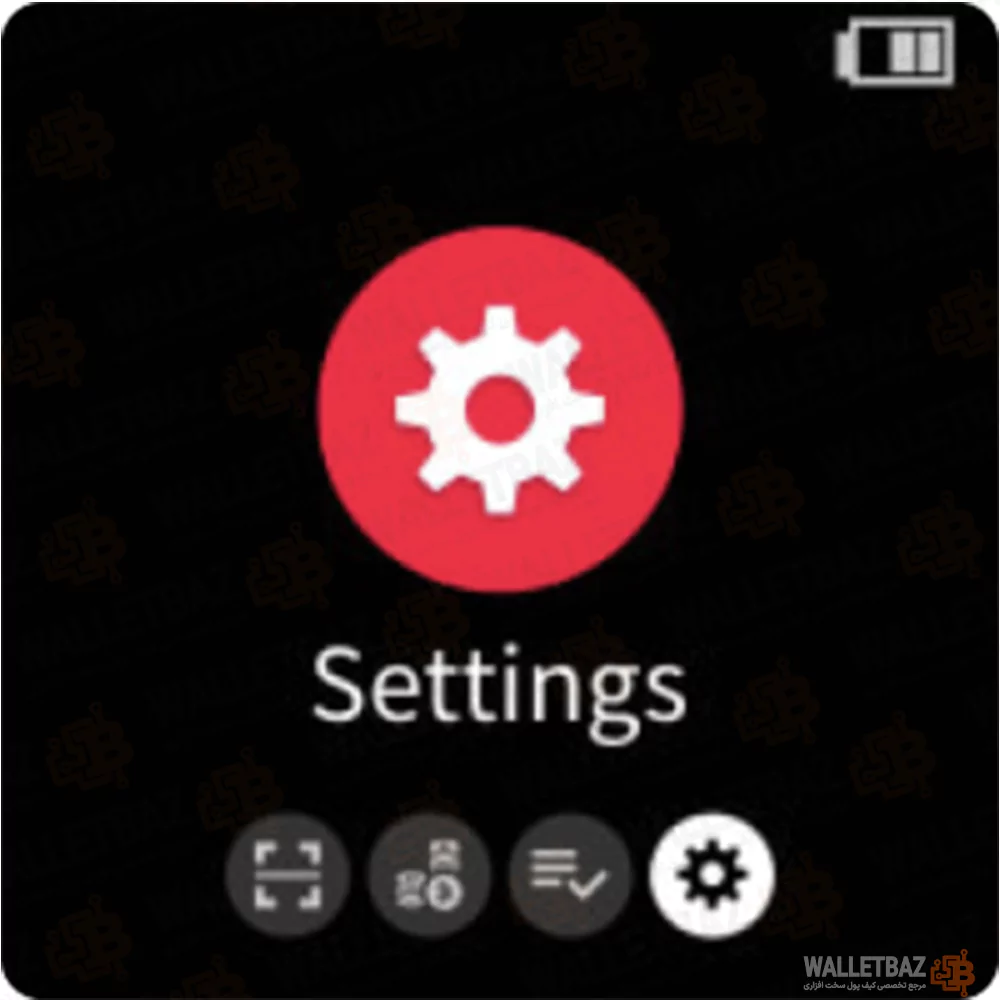
مرحله اول: دانلود نسخه جدید Firmware
در سایت Safepal.com روی گزینه Download کلیک کنید.
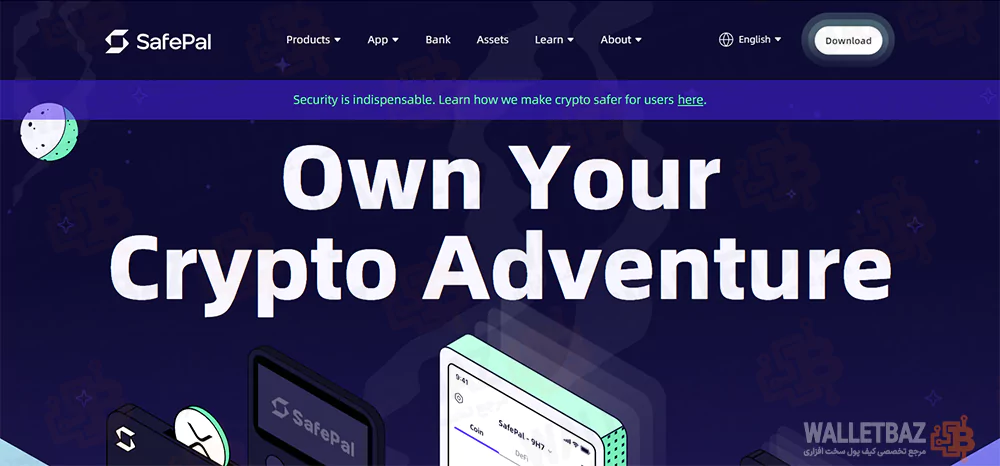
روی بخش Firmware کلیک کنید.
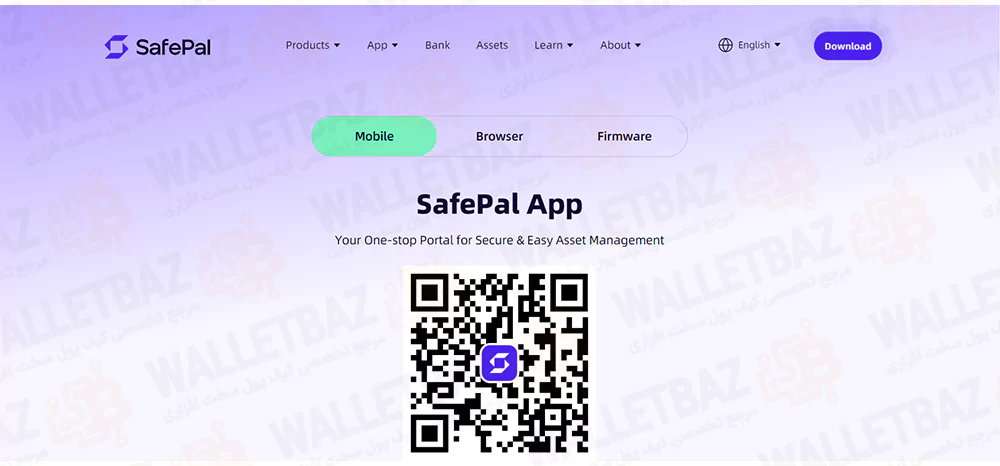
شماره سریال ولت سیف پل خود را وارد کنید و دکمه Submit را بزنید.
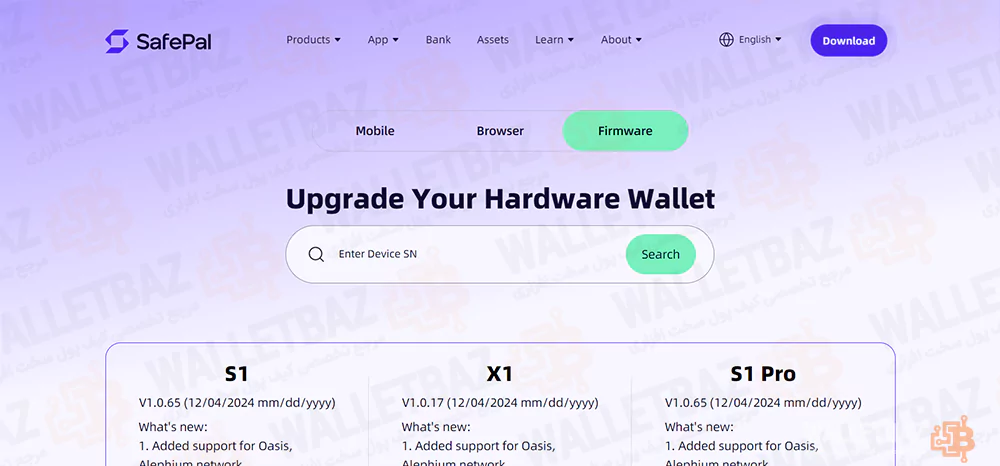
سپس فایل Firmware را روی کامپیوتر شخصی خود دانلود کنید. اسم فایل (Upgrade.bin) را تغییر ندهید، زیرا انجام این کار باعث متوقف شدن بهروزرسانی میشود. توجه داشته باشید که بهروزرسانی سیف پل در تلفن همراه پشتیبانی نمیشود.
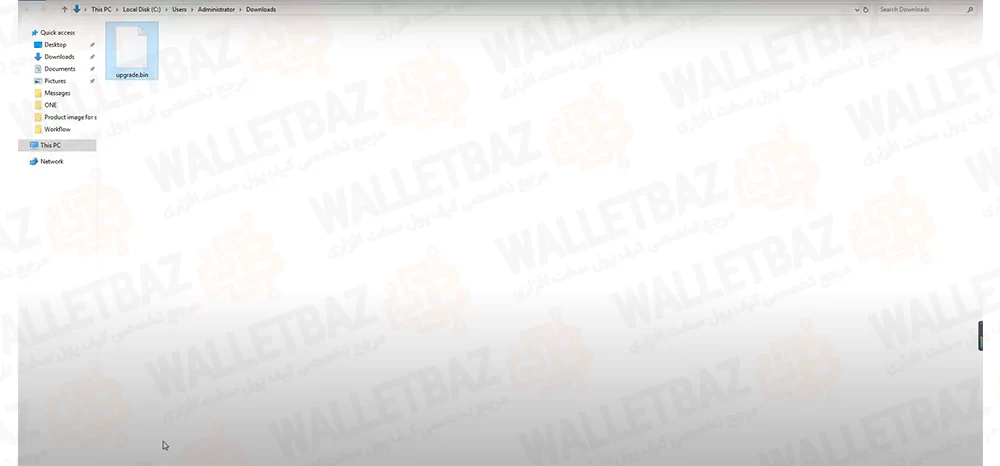
توجه: در صورتی که قبلا این فایل را دانلود کرده باشید، نام فایل Firmware ممکن است «upgrade.bin(1)» یا «upgrade.bin(2)» باشد. در این شرایط حتماً نام فایل را به «upgrade.bin» تغییر دهید، در غیر این صورت دستگاه ممکن است نتواند فایل را در مرحله بعد تشخیص داده و بخواند.
مرحله ۲: وارد حالت بهروزرسانی شوید
دستگاه SafePal S1 خود را به کامپیوتر متصل کرده، آن را روشن کنید و وارد حالت بهروزرسانی شوید. پس از ورود موفق دستگاه به حالت بهروزرسانی، یک دیسک مجازی روی کامپیوتر شما ظاهر خواهد شد.
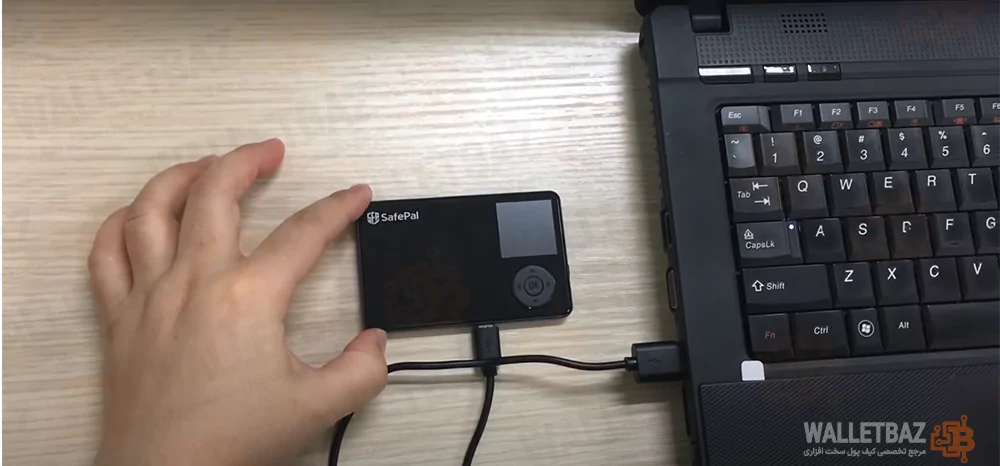
به قسمت Setting سیف پل بروید و وارد بخش آپگرید شوید و مراحل زیر را دنبال کنید.
توجه: حتماً بهصورت دستی گزینه «Enter Upgrade Mode» را روی دستگاه انتخاب کنید تا دستگاه بهعنوان یک دیسک مجازی توسط کامپیوتر شناسایی شود.
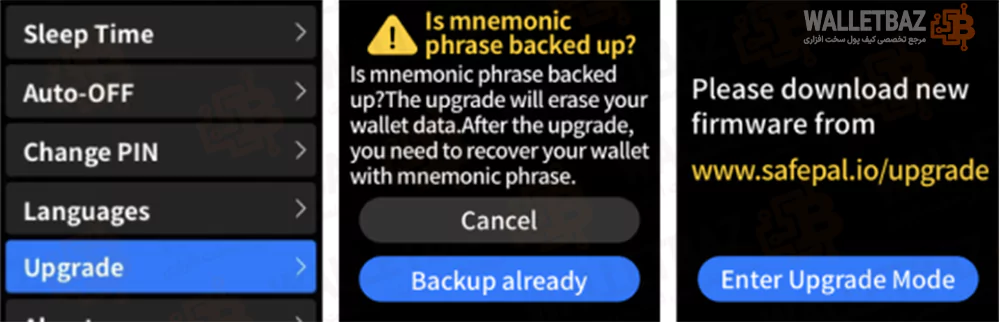
مرحله ۳: شروع بهروزرسانی
فایل Firmware با نام «upgrade.bin» را در داخل دیسک مجازی کیف پول (مشخص شده در تصویر پایین) کپی کنید.
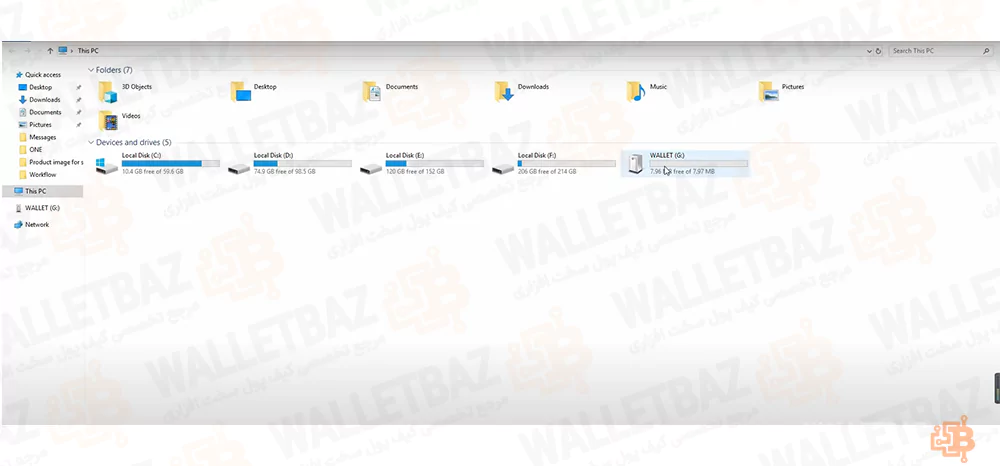
توجه: نیازی به باز کردن فایل Firmware نیست. تنها کافی است آن را به دیسک مجازی منتقل کنید.
سپس گزینه «Upgrade» را در دستگاه SafePal S1 انتخاب و پین کد خود را وارد کنید.
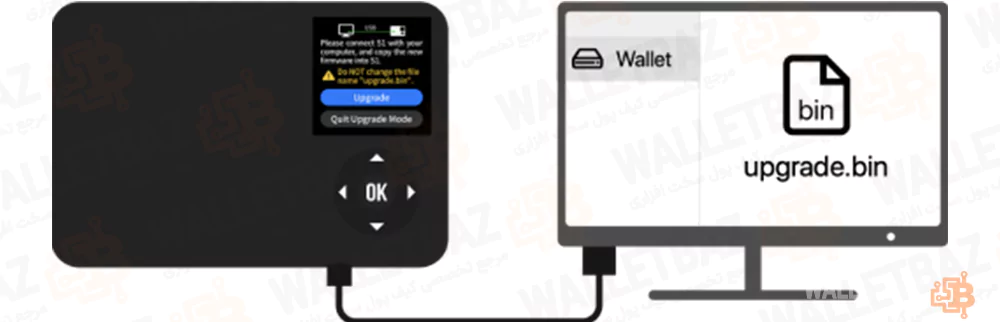
دستگاه فرآیند بهروزرسانی را آغاز میکند. حدود ۱ تا ۳ دقیقه صبر کنید تا بهروزرسانی کامل شود. در پایان، دستگاه شما آماده استفاده خواهد بود!
لطفاً هنگام بهروزرسانی، دستگاه را به شارژ متصل نگه دارید. اگر در طول فرآیند برق دستگاه قطع شود، ممکن است بهروزرسانی با شکست مواجه شود و دستگاه آسیب ببیند.
فرایند به روز رسانی Firmware در سیف پل اس وان پرو (Safepal S1 Pro)
برای دانلود نسخه Firmware به روز رسانی شده به شماره سریال ولت نیاز خواهیم داشت. بنابراین برای مشاهده آن به ترتیب زیر عمل میکنیم:


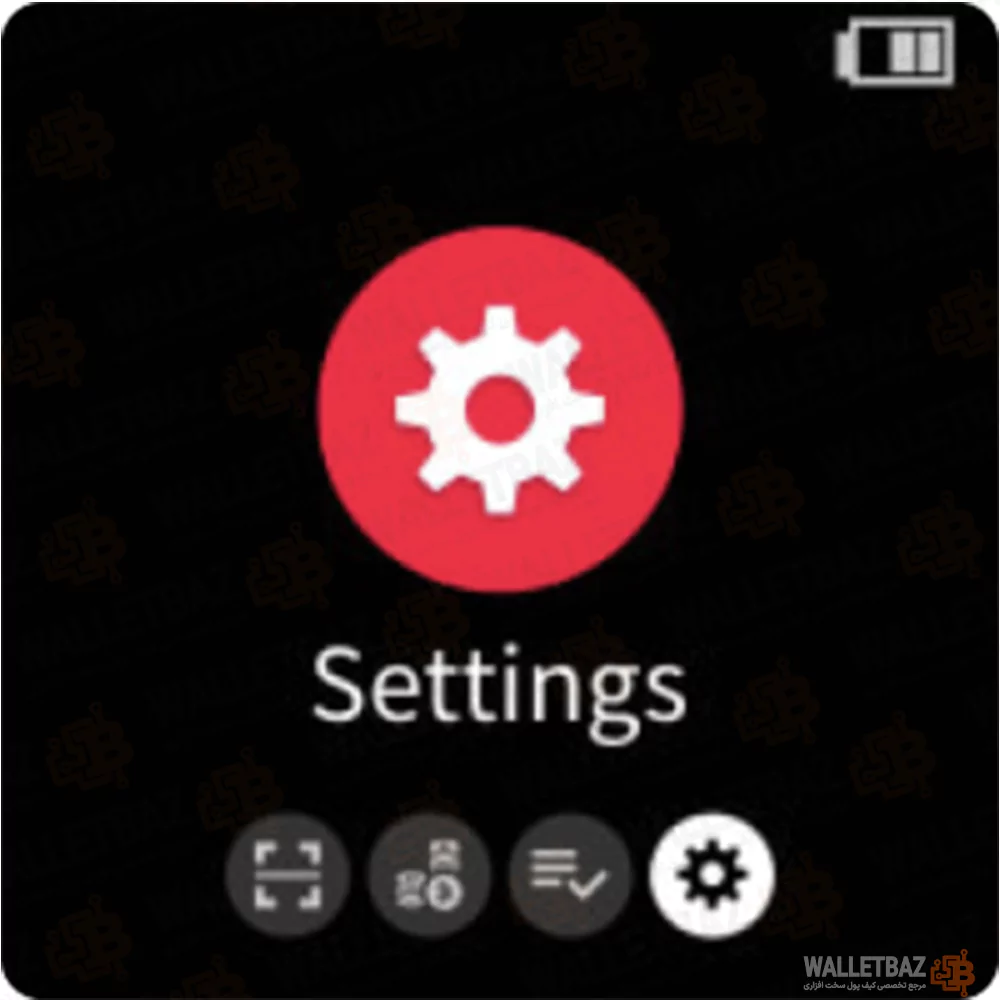
مرحله ۱: دانلود نسخه جدید Firmware
در سایت Safepal.com روی گزینه Download کلیک کنید.
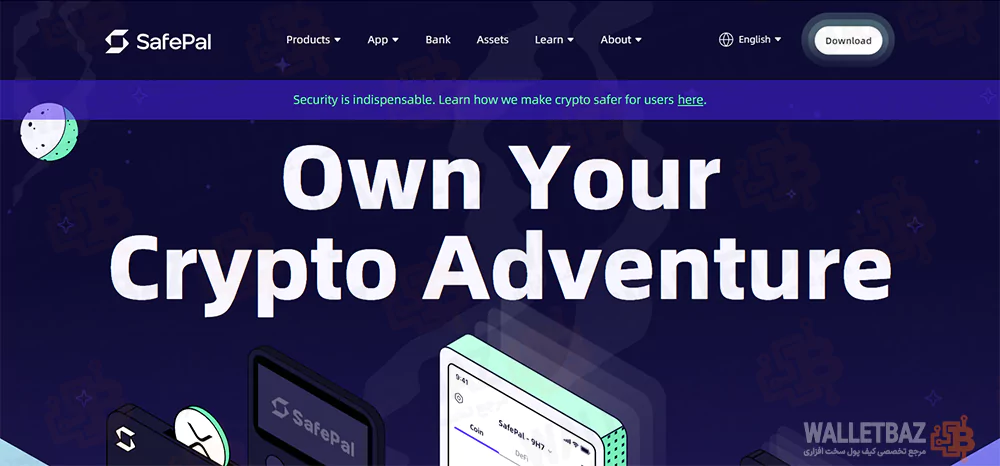
روی بخش Firmware کلیک کنید.
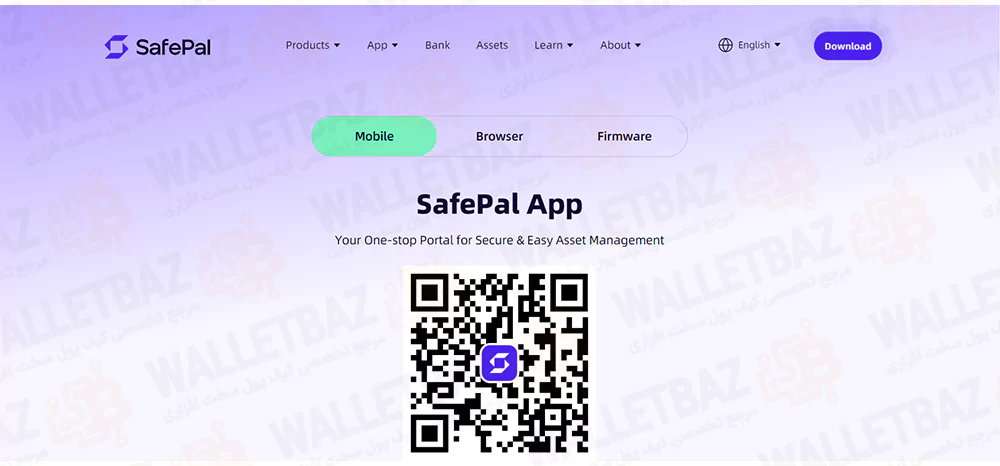
شماره سریال ولت سیف پل خود را وارد کنید و دکمه Submit را بزنید.
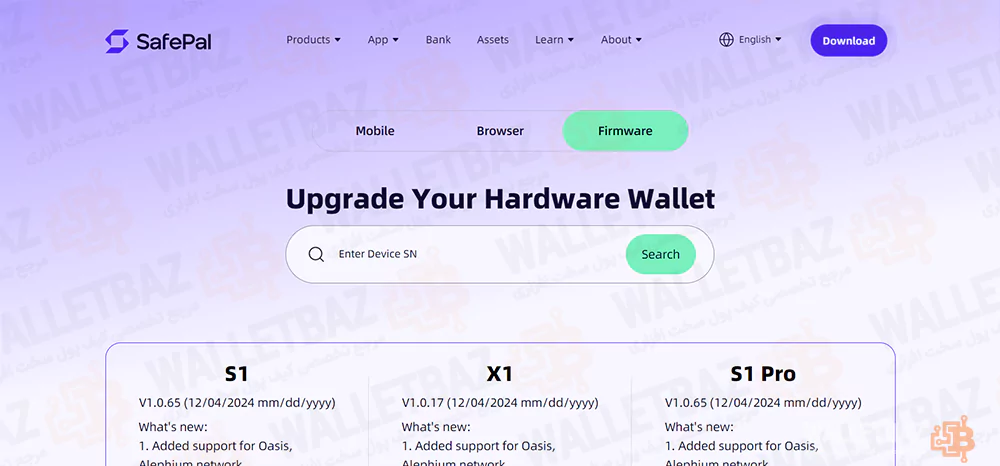
سپس فایل Firmware را روی کامپیوتر شخصی خود دانلود کنید. اسم فایل (Upgrade.bin) را تغییر ندهید، زیرا انجام این کار باعث متوقف شدن بهروزرسانی میشود. توجه داشته باشید که بهروزرسانی سیف پل در تلفن همراه پشتیبانی نمیشود.
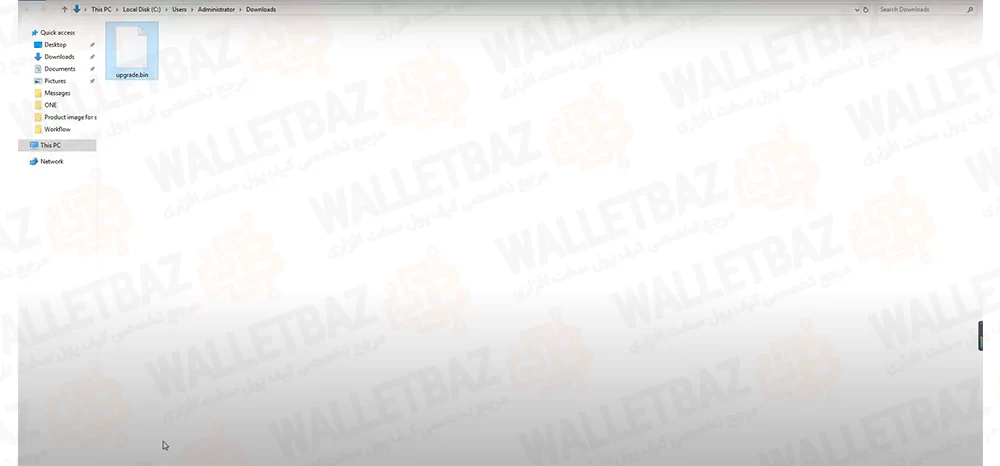
توجه: در صورتی که قبلا این فایل را دانلود کرده باشید، نام فایل Firmware ممکن است «upgrade.bin(1)» یا «upgrade.bin(2)» باشد. در این شرایط حتماً نام فایل را به «upgrade.bin» تغییر دهید، در غیر این صورت دستگاه ممکن است نتواند فایل را در مرحله بعد تشخیص داده و بخواند.
مرحله ۲: وارد حالت بهروزرسانی شوید
دستگاه SafePal S1 Pro خود را به کامپیوتر متصل کرده، آن را روشن کنید و وارد حالت بهروزرسانی شوید. پس از ورود موفق دستگاه به حالت بهروزرسانی، یک دیسک مجازی روی کامپیوتر شما ظاهر خواهد شد.
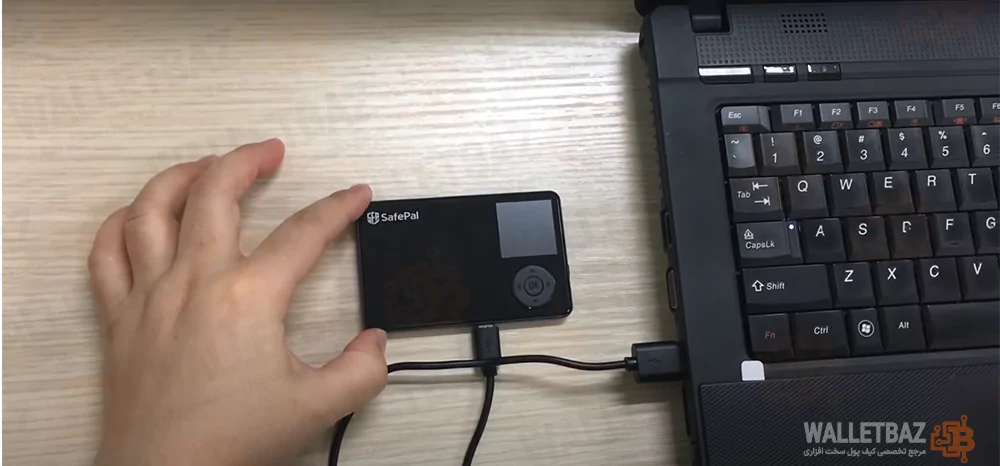
به قسمت Setting سیف پل بروید و وارد بخش آپگرید شوید و مراحل زیر را دنبال کنید.
توجه: حتماً بهصورت دستی گزینه «Enter Upgrade Mode» را روی دستگاه انتخاب کنید تا دستگاه بهعنوان یک دیسک مجازی توسط کامپیوتر شناسایی شود.
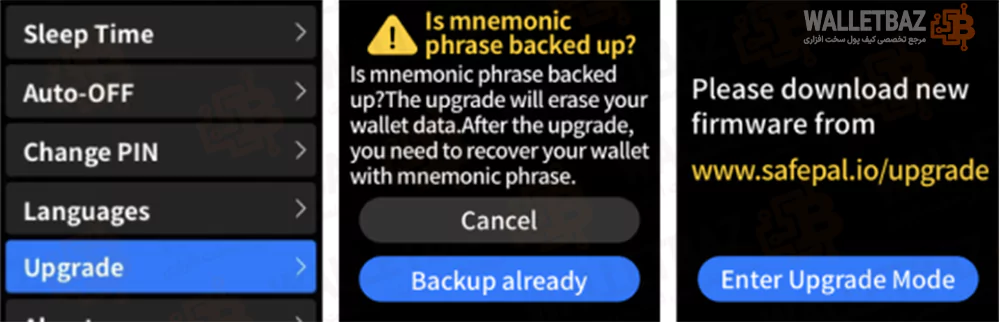
مرحله ۳: شروع بهروزرسانی
فایل Firmware با نام «upgrade.bin» را در داخل دیسک مجازی کیف پول (مشخص شده در تصویر پایین) کپی کنید.
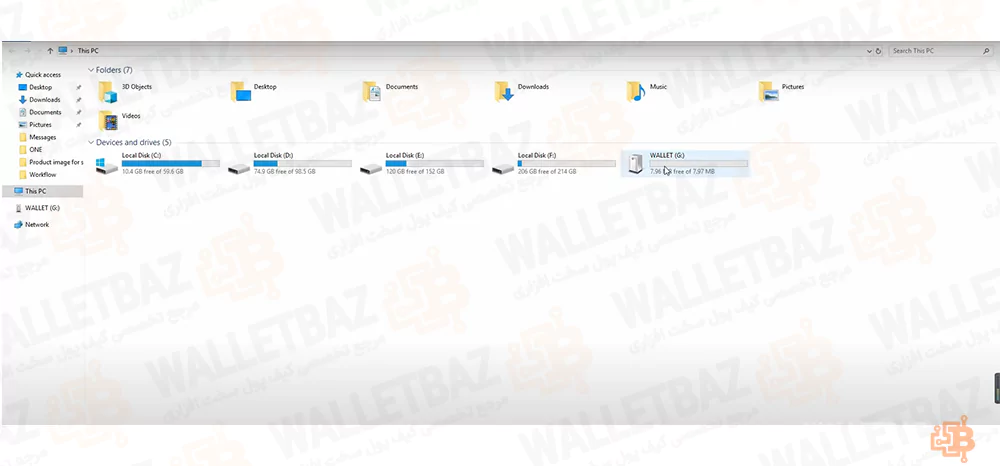
توجه: نیازی به باز کردن فایل Firmware نیست. تنها کافی است آن را به دیسک مجازی منتقل کنید.
سپس گزینه «Upgrade» را در دستگاه SafePal S1 Pro انتخاب و پین کد خود را وارد کنید.
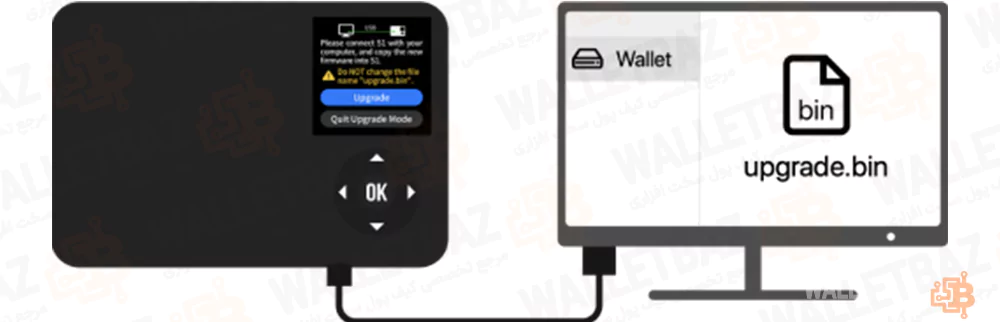
دستگاه فرآیند بهروزرسانی را آغاز میکند. حدود ۱ تا ۳ دقیقه صبر کنید تا بهروزرسانی کامل شود. در پایان، دستگاه شما آماده استفاده خواهد بود!
لطفاً هنگام بهروزرسانی، دستگاه را به شارژ متصل نگه دارید. اگر در طول فرآیند برق دستگاه قطع شود، ممکن است بهروزرسانی با شکست مواجه شود و دستگاه آسیب ببیند.
فرایند به روز رسانی Firmware در سیف پل ایکس وان (Safepal X1)
برای دانلود نسخه Firmware به روز رسانی شده به شماره سریال ولت نیاز خواهیم داشت. بنابراین برای مشاهده آن به ترتیب زیر عمل میکنیم:
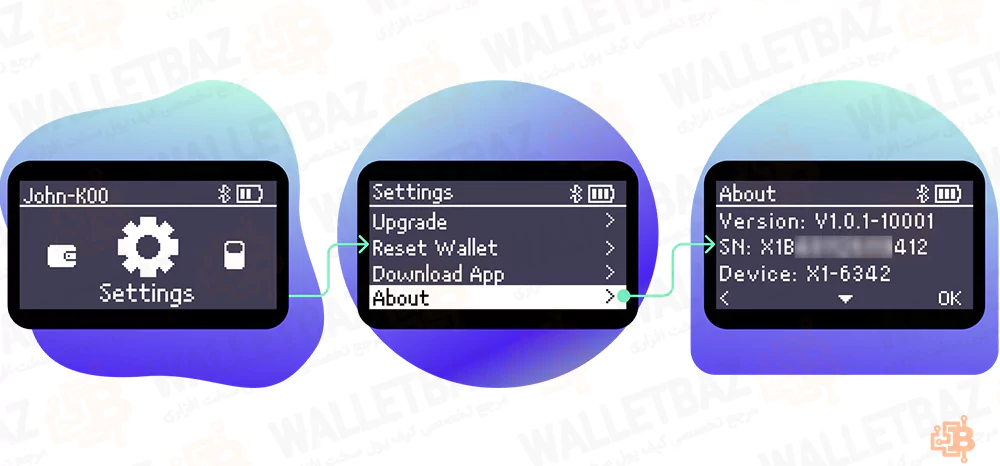
مرحله ۱: دانلود نسخه جدید Firmware
در سایت Safepal.com روی گزینه Download کلیک کنید.
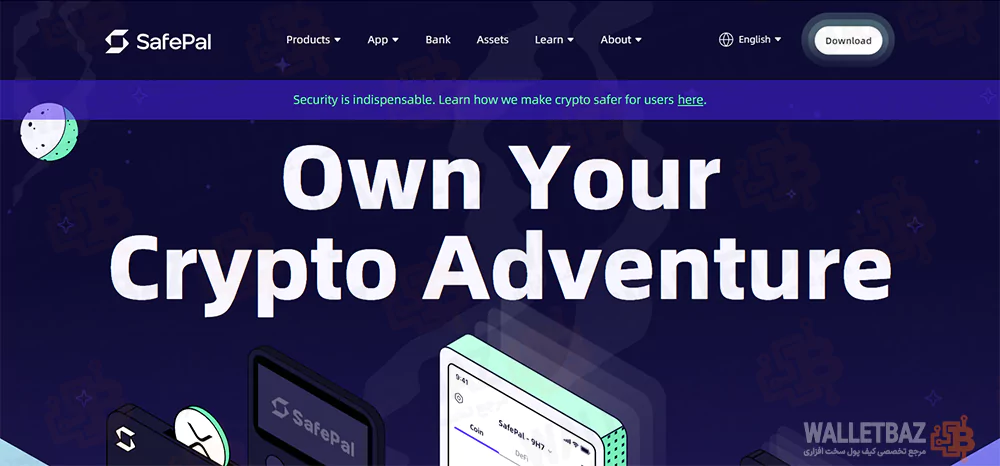
روی بخش Firmware کلیک کنید.
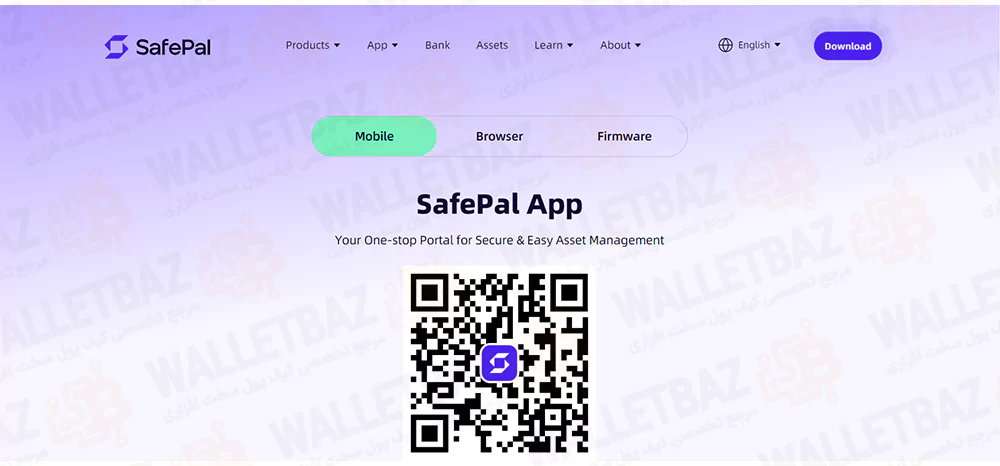
شماره سریال ولت سیف پل خود را وارد کنید و دکمه Submit را بزنید.
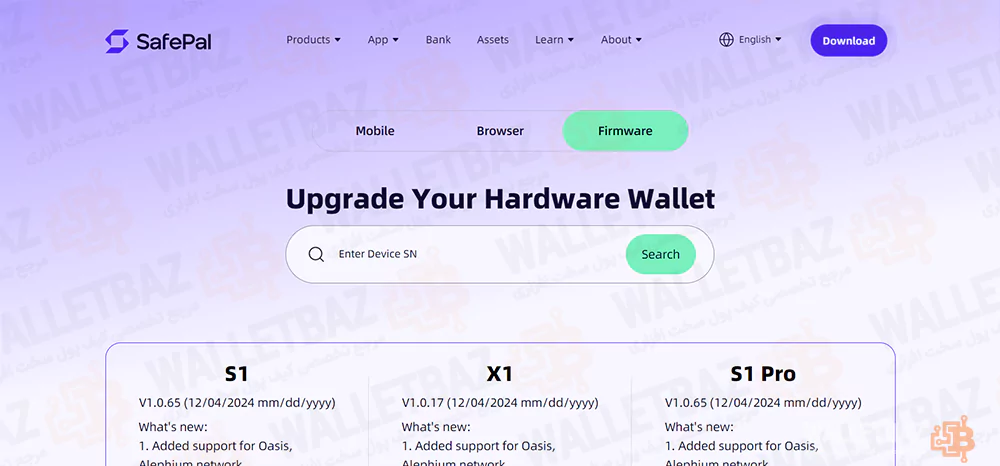
سپس فایل Firmware را روی کامپیوتر شخصی خود دانلود کنید. اسم فایل (Upgrade.bin) را تغییر ندهید، زیرا انجام این کار باعث متوقف شدن بهروزرسانی میشود. توجه داشته باشید که بهروزرسانی سیف پل در تلفن همراه پشتیبانی نمیشود.
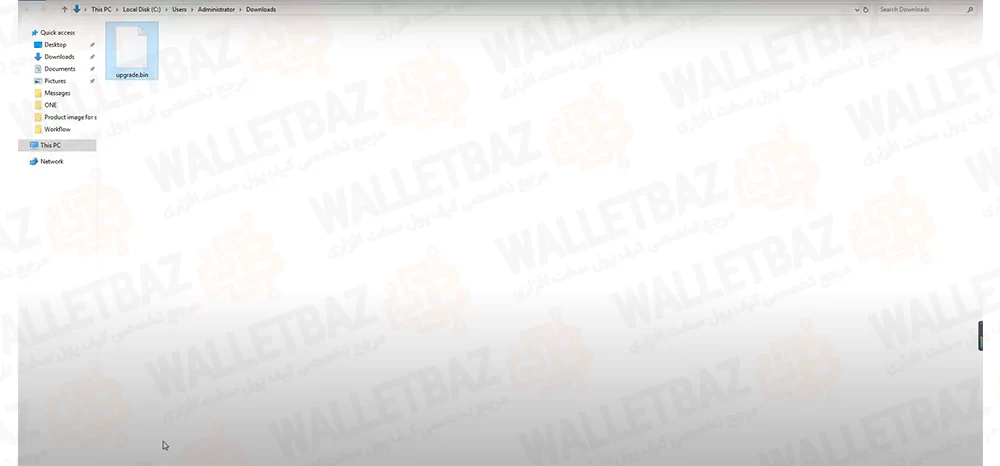
توجه: در صورتی که قبلا این فایل را دانلود کرده باشید، نام فایل Firmware ممکن است «upgrade.bin(1)» یا «upgrade.bin(2)» باشد. در این شرایط حتماً نام فایل را به «upgrade.bin» تغییر دهید، در غیر این صورت دستگاه ممکن است نتواند فایل را در مرحله بعد تشخیص داده و بخواند.
مرحله ۲: وارد حالت بهروزرسانی شوید
دستگاه SafePal X1 خود را به کامپیوتر متصل کرده، آن را روشن کنید و وارد حالت بهروزرسانی شوید. پس از ورود موفق دستگاه به حالت بهروزرسانی، یک دیسک مجازی روی کامپیوتر شما ظاهر خواهد شد.
به قسمت Setting سیف پل بروید و وارد بخش آپگرید شوید و مراحل زیر را دنبال کنید.
توجه: حتماً بهصورت دستی گزینه «Enter Upgrade Mode» را روی دستگاه انتخاب کنید تا دستگاه بهعنوان یک دیسک مجازی توسط کامپیوتر شناسایی شود.
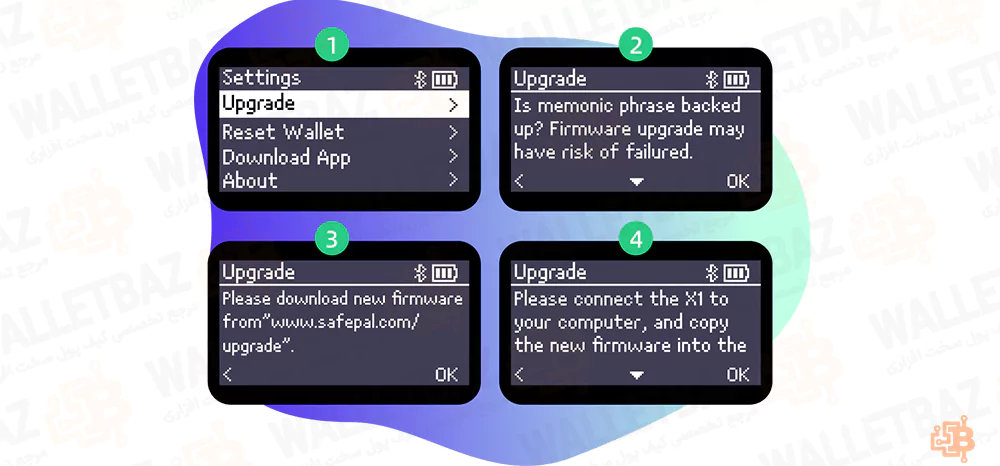
مرحله ۳: شروع بهروزرسانی
فایل Firmware با نام «upgrade.bin» را در داخل دیسک مجازی کیف پول (مشخص شده در تصویر پایین) کپی کنید.
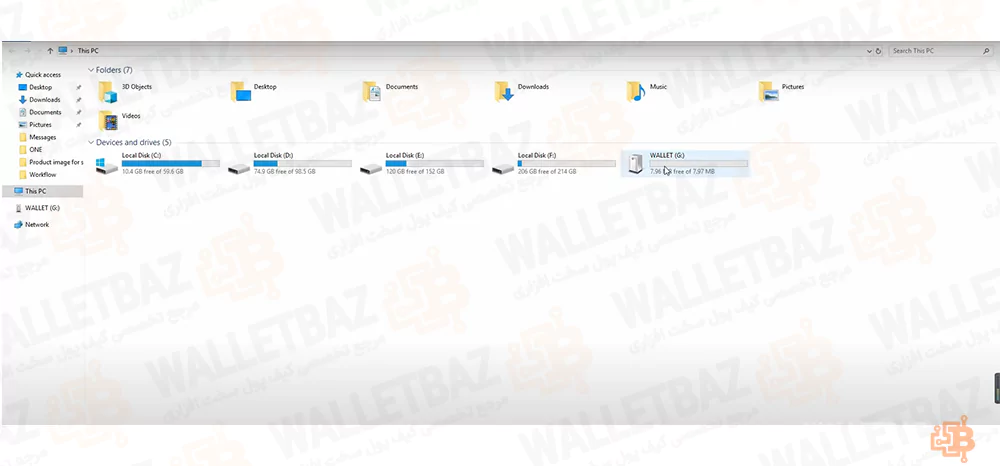
توجه: نیازی به باز کردن فایل Firmware نیست. تنها کافی است آن را به دیسک مجازی منتقل کنید.
سپس گزینه «Upgrade» را در دستگاه SafePal X1 انتخاب و پین کد خود را وارد کنید.
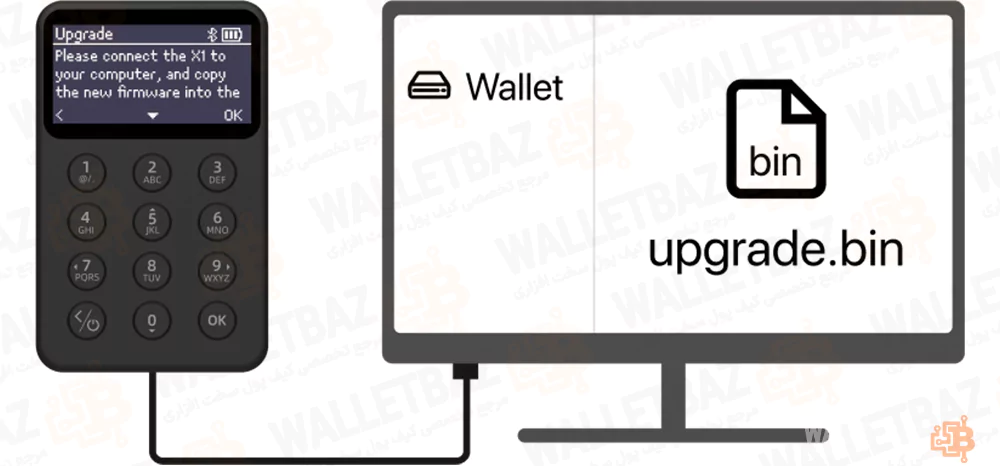
دستگاه فرآیند بهروزرسانی را آغاز میکند. حدود ۱ تا ۳ دقیقه صبر کنید تا بهروزرسانی کامل شود. در پایان، دستگاه شما آماده استفاده خواهد بود!
لطفاً هنگام بهروزرسانی، دستگاه را به شارژ متصل نگه دارید. اگر در طول فرآیند برق دستگاه قطع شود، ممکن است بهروزرسانی با شکست مواجه شود و دستگاه آسیب ببیند.
سخن پایانی
بهروزرسانی Firmware کیفپول سختافزاری سیف پل یکی از مهمترین اقداماتی است که هر کاربر برای حفظ امنیت و عملکرد بهینه دستگاه خود باید انجام دهد. این بهروزرسانیها نهتنها باگها و نقصهای احتمالی را برطرف میکنند، بلکه ویژگیهای جدید و پشتیبانی از ارزهای دیجیتال متنوعتری را نیز به دستگاه شما اضافه میکنند. با رعایت تمامی نکات ذکرشده و دنبالکردن مراحل بهروزرسانی، میتوانید از امنیت داراییهای دیجیتال خود مطمئن شوید. به خاطر داشته باشید که امنیت داراییهای دیجیتال شما تا حد زیادی به بهروزرسانی و استفاده صحیح از ابزارهای مدیریت وابسته است، پس با دقت و توجه این مراحل را انجام دهید.
اگر علاقهمند به سایر مقالات آموزشی کیف پولهای سختافزاری سیف پل هستید، مقالات زیر را مطالعه کنید:
- آموزش ارسال و دریافت رمزارز در کیف پول های سخت افزاری سیف پل (SafePal)
- آموزش نصب و راهاندازی ولت سختافزاری SafePal X1
سوالات متداول
۱. چرا هنگام اتصال دستگاه سیف پل به کامپیوتر، دیسک مجازی نمایش داده نمیشود؟
دلایل مختلفی میتواند باعث این مشکل شود:
۱) دستگاه وارد حالت Upgrade Mode نشده و در نتیجه توسط کامپیوتر شناسایی نمیشود. لطفاً مطمئن شوید که بهصورت دستی دکمه «Enter Upgrade Mode» را روی دستگاه انتخاب کردهاید تا دستگاه سیف پل بهعنوان یک دیسک مجازی در کامپیوتر شناسایی شود.
۲) اتصال USB برقرار نشده است. لطفاً کابل USB و پورت USB کامپیوتر را بررسی کنید و مطمئن شوید که بهدرستی کار میکنند. در صورتی که مطمئن نیستید، میتوانید از کابل USB یا پورت دیگری استفاده کرده و دوباره امتحان کنید.
اگر هیچیک از این روشها کارساز نبود، لطفاً یک ویدئو از فرآیند بهروزرسانی ضبط کرده و از طریق لینک پشتیبانی ارسال کنید. تیم پشتیبانی ما مشکل را در اسرع وقت بررسی خواهد کرد.
۲. آیا بهروزرسانی Firmware اجباری است؟ اگر این کار را انجام ندهم چه میشود؟
بهروزرسانی Firmware در دستگاه SafePal اجباری نیست و این تصمیم کاملاً به کاربر بستگی دارد. اگر تصمیم بگیرید که بهروزرسانی را انجام ندهید، هیچ تأثیر منفی بر تجربه کاربری شما نخواهد داشت.
با این حال، ما همچنان توصیه میکنیم که دستگاه را بهطور دورهای بهروزرسانی کنید تا از ویژگیهای جدید محصولات و پشتیبانی از ارزهای جدید بهرهمند شوید.
۳. چگونه از اصل بودن Firmware مطمئن شوم؟
ابتدا، تمام کیفپولهای سختافزاری SafePal به مکانیزم تأیید Firmware مجهز هستند که تضمین میکند هرگونه Firmware جعلی یا مشکوک بهدرستی در دستگاه SafePal نصب نمیشود.
ثانیاً، حتماً Firmware را از وبسایت رسمی SafePal به آدرس www.safepal.com دانلود کنید. هر وبسایتی غیر از این که ادعا میکند بهروزرسانی Firmware SafePal را ارائه میدهد، کلاهبردار است.
برای هر نسخه Firmware، یک شناسه منحصربهفرد (Unique ID) بر اساس الگوریتم SHA-256 ایجاد میشود. این یک تابع هش رمزنگاری پیشرفته برای تأیید صحت دادهها است. اگر هنوز نگران اصل بودن Firmware هستید، مراحل زیر را برای تأیید صحت آن انجام دهید:
۱) یک ابزار هشینگ SHA-256 دانلود کرده یا پیدا کنید.
۲) فایل Firmware را به داخل ابزار هشینگ بکشید. در این صورت، یک شناسه SHA-256 برای این Firmware ایجاد خواهد شد.
۳) بهدقت بررسی کنید که این شناسه با شناسه درجشده روی Firmware مطابقت دارد یا خیر. اگر مطابقت داشت، Firmware معتبر است و میتوانید فرآیند بهروزرسانی را ادامه دهید.